Korisnici moraju unijeti korisničko ime i lozinku da bi koristili ovo računalo koje nedostaje
Kada otvorimo prozor Korisnički računi(User Accounts) upisivanjem netplwiz.exe ili kontroliramo userpasswords2(control userpasswords2 ) koristeći naredbu Pokreni(Run) ( Win+R ), možemo opciju ' Korisnici moraju unijeti korisničko ime i lozinku da bi koristili ovo računalo(Users must enter a user name and password to use this computer) '.
Ako ova opcija nije označena za određeni korisnički račun, tada se taj korisnik automatski prijavljuje na svoj račun bez unosa korisničkog imena i lozinke. Ako je ta opcija označena, korisnik mora unijeti vjerodajnice za prijavu. Ako iz nekog razloga ta opcija nedostaje u prozoru vaših korisničkih (User) računa(Accounts) , možete riješiti ovaj problem.
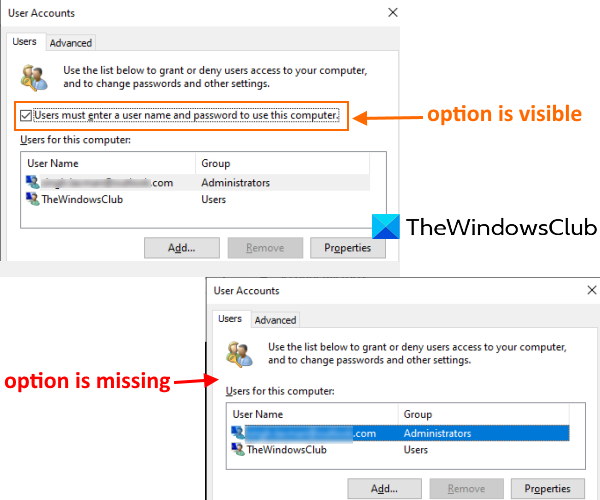
Korisnik(User) mora unijeti korisničko ime i lozinku za korištenje ovog računala
Ovaj problem se možda dogodio nakon što ste konfigurirali Windows Hello i omogućili samo značajku prijave u Windows Hello . Samo trebate onemogućiti tu značajku da biste riješili ovaj problem koristeći bilo koju od ove dvije opcije:
- Korištenje aplikacije Postavke
- Korištenje prozora uređivača registra.
1] Pomoću aplikacije Postavke

[Windows 11]
- Upotrijebite prečac Win+I da otvorite aplikaciju Postavke
- Pristup kategoriji Računi(Accounts)
- Pristupite stranici s opcijama prijave(Sign-in options) .
Postoji odjeljak pod nazivom Zahtijevajte Windows Hello prijavu za Microsoftove račune(Require Windows Hello sign-in for Microsoft accounts) kao što je vidljivo na gornjoj snimci zaslona.
U ovom odjeljku morate isključiti(turn off) opciju " Radi poboljšane sigurnosti, dopustite samo prijavu na Windows Hello za Microsoftove račune na ovom uređaju(For improved security, only allow Windows Hello sign-in for Microsoft accounts on this device) ".
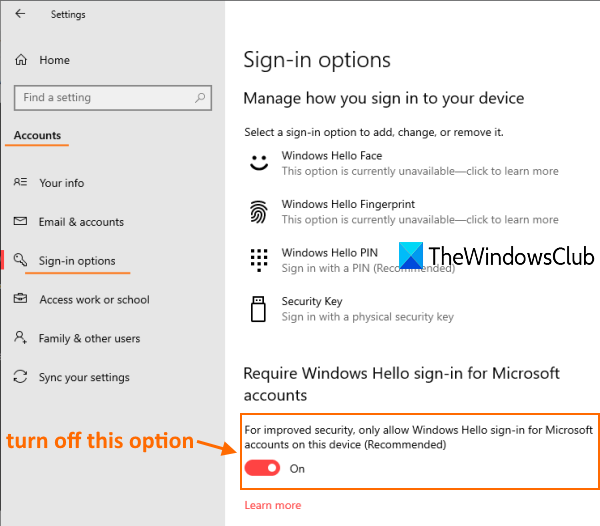
[Windows 10]
Sada pristupite prozoru Korisnički (User) računi(Accounts) . Ta opcija bi sada trebala biti vidljiva.
Pročitajte(Read) : Duplicirano korisničko ime na zaslonu za prijavu ili prijavu(Duplicate username at Login or Sign In screen) u sustavu Windows.
2] Korištenje uređivača registra
Ako gornja metoda ne uspije, upotrijebite REGEDIT ili Registry Editor da vratite tu opciju koja nedostaje. Koraci su sljedeći:
- Otvorite uređivač registra
- Pristupni ključ uređaja(Device)
- Postavite datum vrijednosti za DevicePasswordLessBuildVersion na 0 .
Otvorite REGEDIT , a zatim idite na tipku uređaja(Device) . Evo puta za pristup tom ključu:
HKEY_LOCAL_MACHINE\SOFTWARE\Microsoft\Windows NT\CurrentVersion\PasswordLess\Device
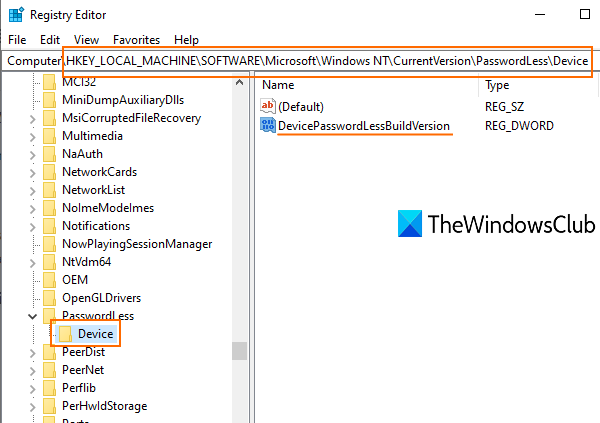
U desnom dijelu tog ključa vidjet ćete DevicePasswordLessBuildViersion DWORD vrijednost s 2 kao podacima o vrijednosti. To znači da je uključena samo značajka prijave u Windows Hello .(allow only Windows Hello sign-in)
Dvaput kliknite(Double-click) na tu vrijednost i pojavit će se mali okvir. Tamo dodajte 0 u polje podataka o vrijednosti(Value) i upotrijebite gumb OK .

Ovo će isključiti tu značajku Windows Hello , a opcija "korisnici moraju unijeti korisničko ime i lozinku" ponovno će biti vidljiva.
Povezano čitanje(Related read) : Automatska prijava u sustav Windows 11/10 ne radi .
Nadamo se da će vam ovaj post pomoći u vraćanju te značajke koja nedostaje u prozoru korisničkih (User) računa(Accounts) .
Related posts
Windows se nije mogao povezati s uslugom ProfSVC
Automatski izbrišite stare korisničke profile i datoteke u sustavu Windows 11/10
Stvorite račun lokalnog administratora u sustavu Windows 11/10 pomoću CMD-a
Na zaslonu za prijavu u sustav Windows 10 nedostaje korisnička opcija
Kako provjeriti imate li administratorska prava na Windows 11/10
Kako promijeniti vrstu korisničkog računa u sustavu Windows 10
Prednosti stvaranja zasebnih računa na Windows računalu
Kako omogućiti ili onemogućiti kontrolu korisničkog računa u sustavu Windows 11
Kako postaviti Google račun na Androidu
Kako promijeniti sliku korisničkog računa u video u sustavu Windows 11/10
Prikaži ili sakrij opciju zaključavanja sa slike profila korisničkog računa u izborniku Start
Kako omogućiti kontrolu korisničkog računa u sustavima Windows
Kako popraviti da je gumb Da zasivljen u Kontroli korisničkog računa
Kako popraviti oštećeni korisnički profil u sustavu Windows 11/10
Dodajte mapu korisničkog profila u navigacijsko okno u File Exploreru
Predstavljamo Windows 8.1: trebate li koristiti lokalni ili Microsoftov račun?
Usluga korisničkog profila nije uspjela pri prijavi, korisnički profil se ne može učitati
Kako instalirati Windows 11 s lokalnim računom
Onemogućite kontrolu korisničkog računa (UAC) u sustavu Windows 10
Postavite zadanu sliku za prijavu korisnika za sve korisnike u sustavu Windows 11/10
